So erstellen Sie einen Screenshot auf einem Acer-Laptop
Was Sie wissen sollten
- Drücken Sie Bildschirm drucken (oft abgekürzt als PrtSc), um einen Screenshot in der Windows-Zwischenablage zu speichern.
- Verwenden Windows + Bildschirm drucken um einen Screenshot als Bilddatei zu speichern.
- Windows + Umschalt + S öffnet Snipping Tool, eine App, mit der Sie nur einen Teil Ihres Bildschirms erfassen können.
So erstellen Sie einen Screenshot auf einem Acer-Laptop.
Screenshot auf einem Acer-Laptop mit Druckbildschirm
Sie können einen Screenshot machen, indem Sie auf drücken Bildschirm drucken Taste auf der Tastatur des Laptops. Es befindet sich normalerweise in der Funktionszeile und kann als abgekürzt werden PrtSc.
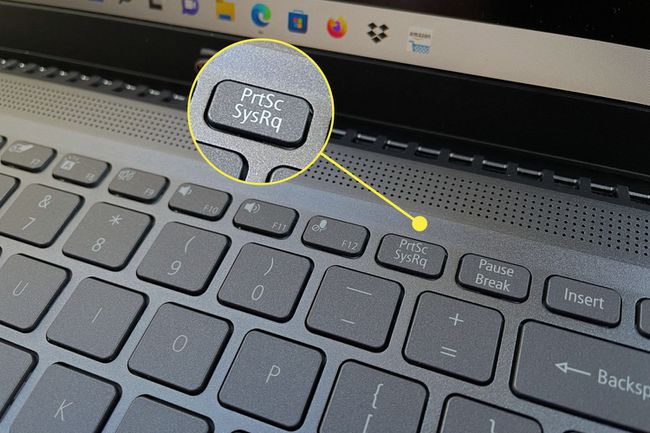
Print Screen speichert einen Screenshot in der Windows-Zwischenablage. Sie können es dann mit in Apps oder Webseiten einfügen Strg+V.
Print Screen speichert auch einen Screenshot unter Microsoft OneDrive wenn Sie die App installiert haben und ihr die Erlaubnis geben, Screenshots zu machen. Standardmäßig fragt die App um Erlaubnis, wenn Sie den Druckbildschirm zum ersten Mal verwenden, wenn OneDrive installiert ist.
Screenshot auf einem Acer-Laptop mit Windows + Bildschirm drucken
Um eine Datei zu speichern, anstatt sie in der Zwischenablage zu haben, drücken Sie Windows + Bildschirm drucken. Dadurch wird ein Screenshot unter Dieser PC\Bilder\Screenshots gespeichert.
Screenshot auf einem Acer-Laptop mit Snipping Tool
Wenn Sie nur einen Teil des Bildschirms benötigen, verwenden Sie das Snipping Tool. So funktioniert das.
Die neueste Version des Snipping Tools wurde im Winter 2021 für Windows 11 veröffentlicht. Windows 10 hat ein ähnliches Tool namens Snip & Sketch. Die folgenden Anweisungen funktionieren auch mit Snip & Sketch.
-
Öffne das Windows-Start Speisekarte.
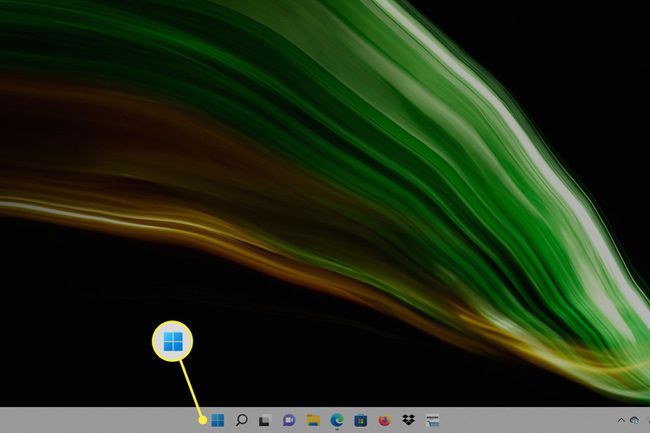
-
Zapfhahn Alle Apps.
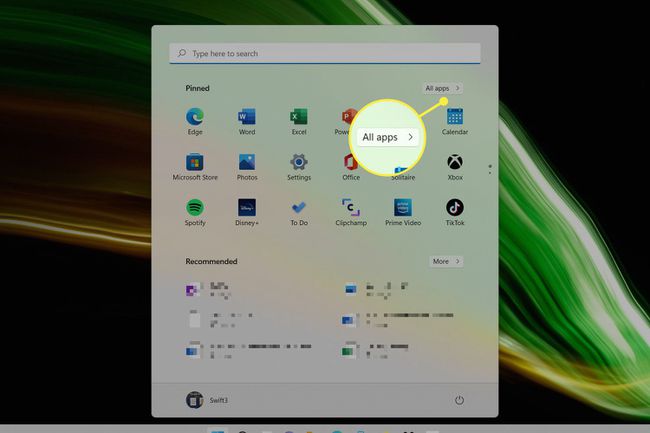
-
Scrollen Sie zu Snipping-Tool und öffne es. Die Liste der Apps ist alphabetisch, daher befindet sich das Snipping Tool normalerweise am Ende.
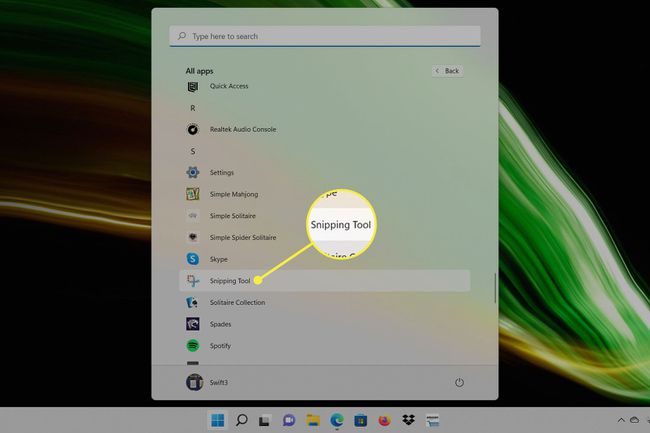
-
Zapfhahn Neu um einen neuen Screenshot zu starten.
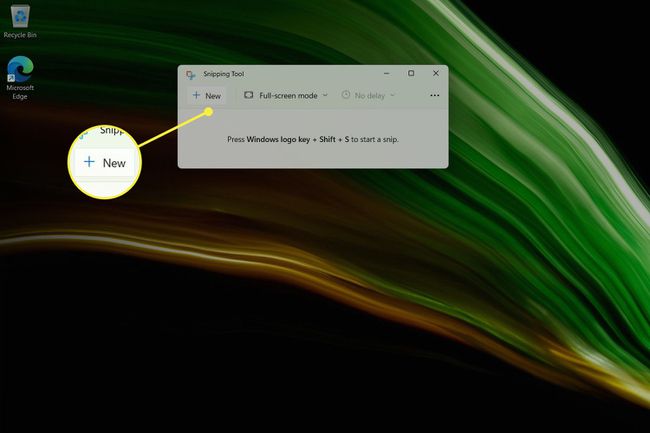
Das Snipping Tool bietet mehrere Screenshot-Modi, mit denen Sie nur einen bestimmten Bereich, ein bestimmtes Fenster oder den gesamten Bildschirm erfassen können.
Screenshots werden in der Windows-Zwischenablage gespeichert. Das Snipping Tool fungiert auch als Bildbearbeitungsprogramm, mit dem Sie Ihren Screenshot in die App einfügen können Strg+V und dann tippen Speichern als um es zu retten.
Screenshot auf einem Acer Laptop mit Windows + Shift + S
Alternativ können Sie das Snipping Tool durch Drücken von aufrufen Windows + Umschalt + S. Dadurch wird der Hauptbildschirm der App umgangen und direkt zum Aufnehmen eines Screenshots gestartet.
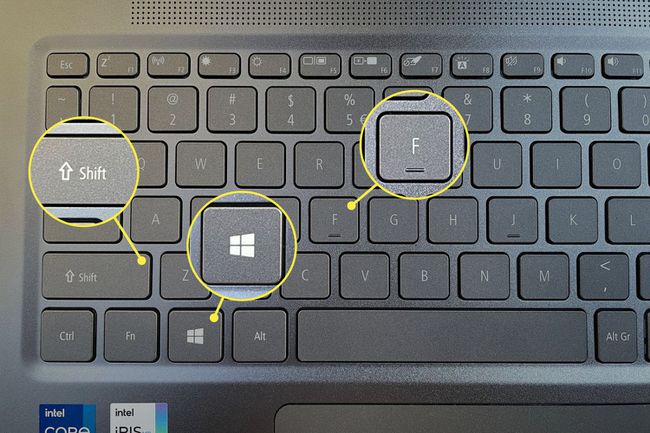
Wo werden Screenshots auf einem Acer-Laptop gespeichert?
Verwendung der Bildschirm drucken Schaltfläche oder das Snipping Tool speichert einen Screenshot in der Windows-Zwischenablage. Dadurch wird der Screenshot nicht in einer Datei gespeichert, also musst du den Screenshot in eine Bildbearbeitungs-App einfügen und speichern.
Benutzer von Microsoft OneDrive können eine Funktion aktivieren, die eine Kopie der mit Print Screen aufgenommenen Screenshots auf OneDrive speichert. Der Screenshot wird als PNG-Datei unter OneDrive\Pictures\Screenshots gespeichert.
Windows+Bildschirm drucken speichert einen Screenshot unter ThisPC\Pictures\Screenshots als PNG-Bilddatei.
FAQ
-
Wie mache ich einen Screenshot auf einem HP-Laptop?
Sie verwenden die gleichen Tastaturbefehle wie Machen Sie einen Screenshot auf einem HP-Laptop. Sie können auch Snip & Sketch verwenden.
-
Wie mache ich einen Screenshot auf einem Dell-Laptop?
Dell-Laptops haben auch eine Drucktaste, aber je nach Modell müssen Sie möglicherweise etwas anderes tun. Einige Versionen setzen Print Screen auf die F10-Taste, was bedeutet, dass Sie möglicherweise gedrückt halten müssen Fn beim Drücken.
